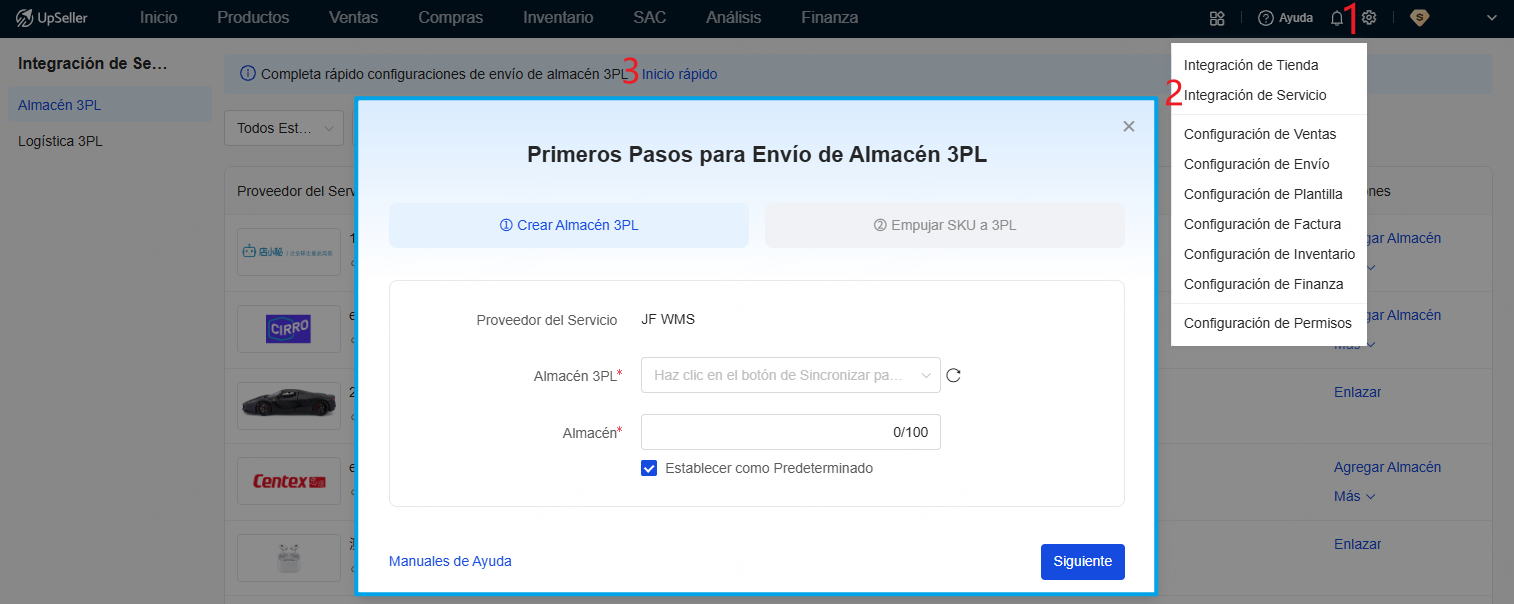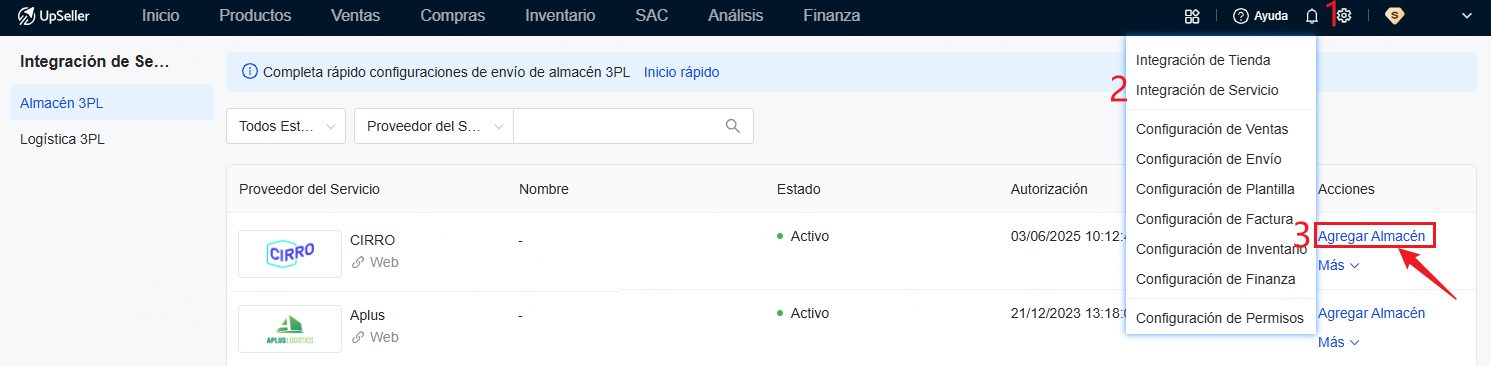Paso 2: Agrega almacén 3PL en UpSeller
Actualizado el 27 Feb,2024Copiar Link
Para qué sirve
Agrega almacén 3PL en UpSeller para gestionar inventario de los productos más fácil.
NOTA: Debes enlazar proveedor 3PL lo primero si no te permite seleccionar el tipo de almacén. Conoce cómo enlazar proveedor >> https://help.upseller.com/es/doc-article/1293-Enlaza-proveedor-3PL-con-UpSeller
Entradas para agregar almacén 3PL
1. Configuración >> Integración de Servicio >> Inicio rápido
2. Configuración >> Integración de Servicio >> Selecciona proveedor >> Agregar almacén
3. Módulo Inventario >> Lista de Almacén >> Agregar almacén
Sigue los pasos para hacerlo
1. Selecciona agregar almacén 3PL y completa los datos necesarios
- Proveedor del Servicio: Muestra solo los proveedores de servicio autorizados
- Almacén 3PL: Muestra todos los almacenes 3PL bajo el proveedor de servicio seleccionado. (Si un almacén 3PL ha creado en lista de almacén, no se mostrará aquí. También permite sincronizar almacén)
- Almacén: Recomienda nombrar con el nombre real del almacén
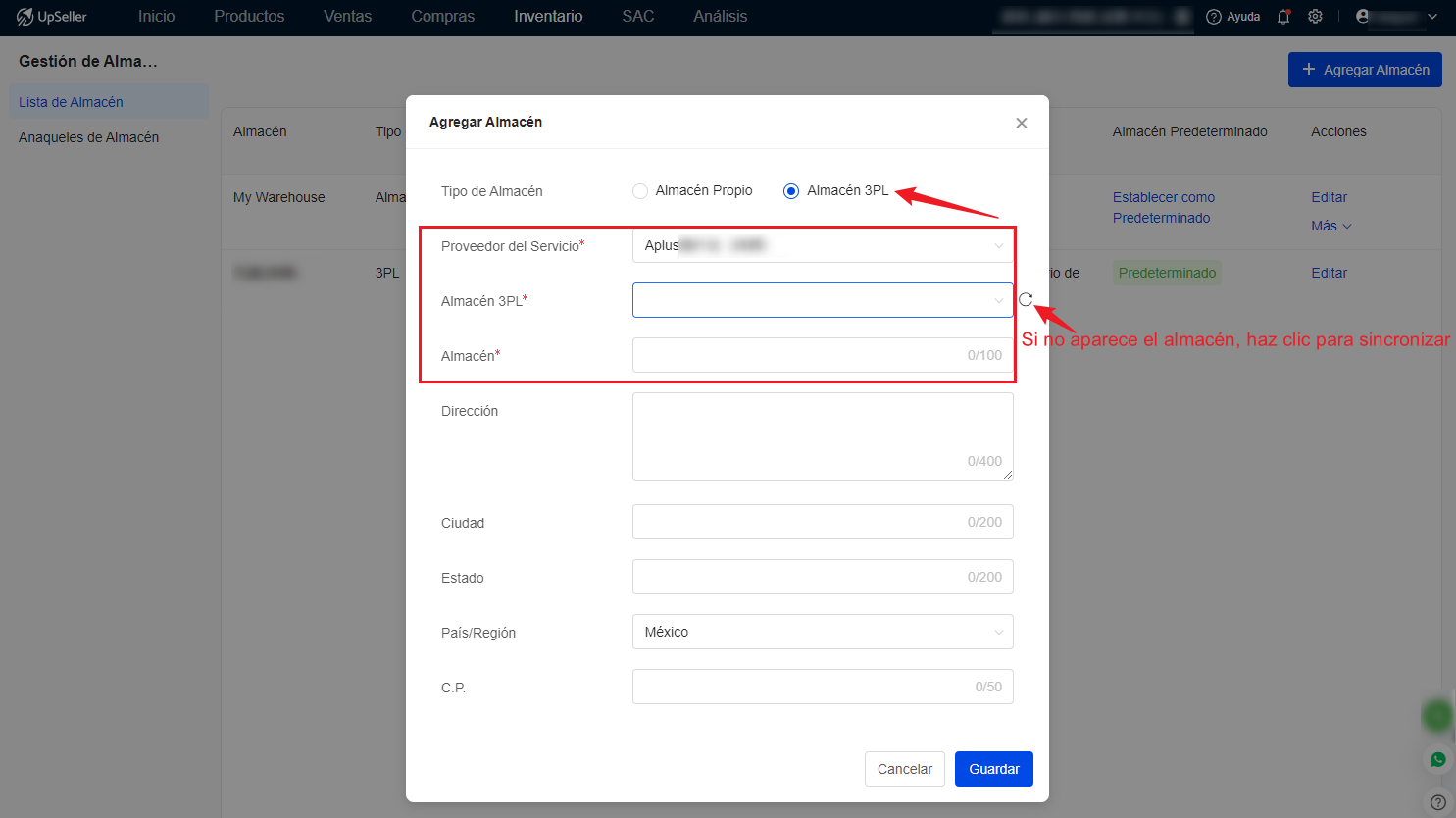
2. Guarda y listo
Nota: Podrás configurar el almacén 3PL como predeterminado si solo envías los productos por este almacén; Si no, puedes utilizar "Asignación de Almacén" para especificar qué tiendas o SKU usan envío por almacén tercero. Conoce más sobre Asignación de Almacén >> https://help.upseller.com/es/doc-article/1385-Configuraci-n-de-ventas-Asignaci-n-de-Almac-n
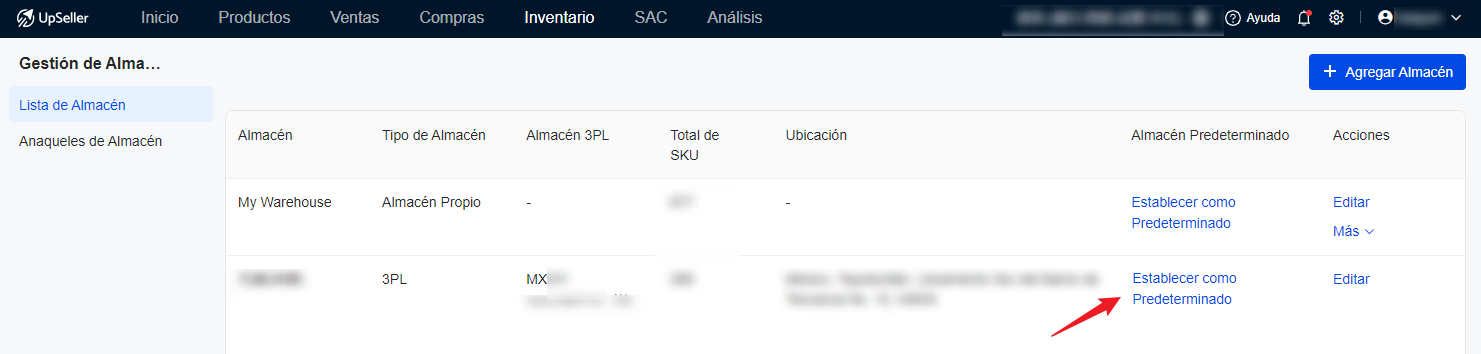
Volver al inicio